Mais cedo ou mais tarde seu HD irá lotar e não haverá espaço para mais
nada. Veja como recuperar alguns gigabytes se livrando de arquivos
duplicados e encontrando quem ocupa mais espaço
“Limpar” um HD lotado para liberar mais espaço pode ser uma tarefa
desagradável, envolvendo decisões difíceis sobre quais arquivos você
pode descartar e o que manter. Mas mais cedo ou mais tarde, é algo que
tem que ser feito.
A primeira coisa que você tem que fazer é rodar o Utilitário de
Limpeza de disco, que é parte do Windows. Clique em Iniciar, Todos os
Programas, Acessórios, Ferramentas de Sistema e então em Limpeza de
Disco. Este programa provavelmente não irá liberar muito espaço, mas vai
cuidar de arquivos e pastas que você nem sabe que existem (ou onde
estão), mas que ocupam espaço e podem ser facilmente descartadas.
Mas uma limpeza “a fundo” exige mais esforço. Vamos nos concentrar
nas duas estratégias mais produtivas: a remoção de duplicatas, e a
localização das pastas que ocupam mais espaço.
Removendo duplicatas
Uma quantidade enorme de espaço pode estar sendo ocupada por arquivos
em duplicata, especialmente músicas, fotos e vídeos. Um programa que
seja capaz de localizar e mostrar estes arquivos pode ser uma grande
ajuda, especialmente se ele fornece informações suficientes para que
você possa tomar uma decisão quanto a o que fazer.
Recomendo o Duplicate Cleaner
da DigitalVolcano. É fácil de usar, poderoso, versátil e grátis. Você
pode definir várias opções para determinar como o HD será analisado,
quais tipos de arquivo procurar, e o que exatamente considerar como uma
duplicata (sejam arquivos com o mesmo nome, conteúdo, tamanho e/ou data
de criação). Se você estiver procurando especificamente por música, pode
fazer a busca por nome do artista, do álbum ou título da faixa. Você
também pode dizer ao programa para ignorar arquivos abaixo de um certo
tamanho, para se concentrar nos arquivos maiores, que realmente farão a
diferença quando apagados.
Depois que termina a varredura, o Duplicate Cleaner indica os
arquivos duplicados com cores idênticas, permitindo ao usuário
encontrá-los facilmente. Você pode abrir um arquivo, abrir a pasta do HD
onde ele está ou selecionar um conjunto de arquivos com base em um
critério. Depois de selecionar os arquivos que não quer mais, você pode
apagá-los, movê-los ou renomeá-los.
Encontre as pastas mais “gordas”
Nem todos os problemas de falta de espaço são causados por
duplicatas. Você pode ter que dar uma olhada nas pastas de seu HD,
procurando por outros arquivos que estejam ocupando espaço e que possam
ser descartados, ou movidos para um HD externo. Você pode economizar
tempo neste processo procurando apenas nas pastas mais “gordas”, ou
seja, as que ocupam mais espaço no HD.
TreeSize: descubra quais pastas estão ocupando mais espaço no HD
Para isso recomendo o TreeSize Free.
Depois de analisar o HD ele mostra uma simples lista de pastas e
arquivos, com os maiores no topo. Com isso você pode encontrar
facilmente os maiores culpados pela falta de espaço, e decidir se deseja
descartar os arquivos ou movê-los para algum outro lugar.
Aqui os maiores culpados geralmente são as pastas contendo músicas e
as fotos e vídeos da família. É fácil acumular dezenas de GB de fotos
sem perceber (minha pasta, por exemplo, tem 35 GB), já que pensamos em
cada foto individual como um arquivo “pequeno”. Dê uma olhada também em
sua pasta de downloads, que contém os arquivos baixados pelo seu
navegador. Você pode se surpreender com a quantidade de arquivos que
baixou tempos atrás, não precisa mais e que estão lá ocupando preciosos
GB de espaço em disco.
Fonte: Lincoln Spector, PCWorld EUA
Publicado em 18-01-2012








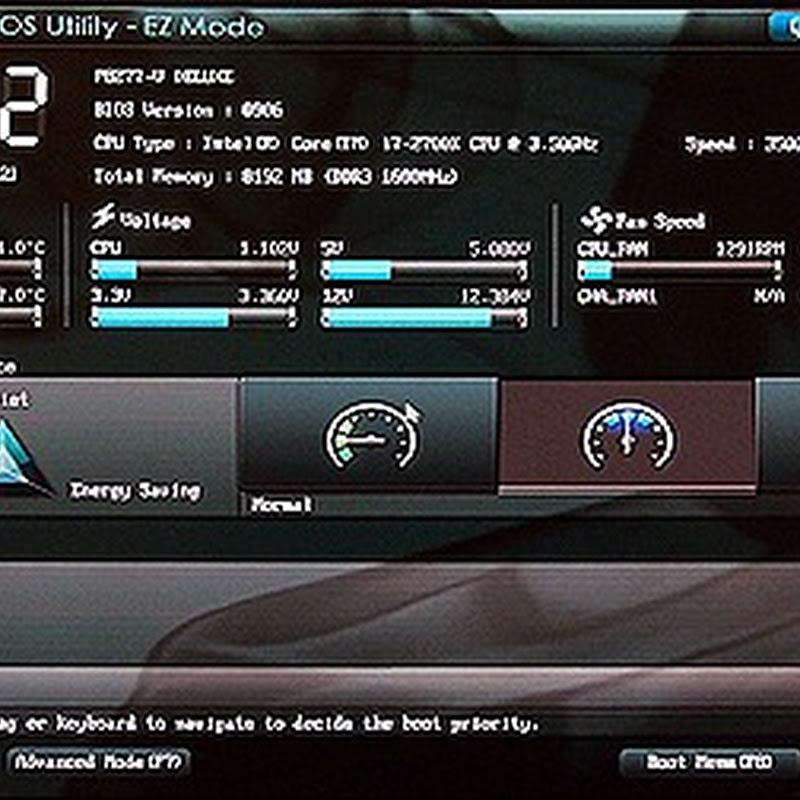





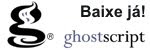





Nenhum comentário:
Postar um comentário